Powolny komputer? Dlaczego komputer PC lub Mac jest powolny i jak to naprawić
Powolny komputer może przyprawiać o wściekłość, a kiedy stracisz lub utracisz swoje pliki z komputera wówczas, …. ogarnia. Często też komputer się zawiesza, jakby wchodził w letarg wówczas trudno zorientować się co się dzieje, i co z tym zrobić.
Wyłącz komputer i włącz go ponownie
Niby proste, jednak należy o tym pamiętać. Przechodząc do startu, komputer może „oczyścić się” samodzielnie ze wszystkich uruchomionych procesów, które mogły powodować jego zawieszenie i / lub spowalniając go. Ponowne uruchomienie komputera może spowodować, że będzie on działać o wiele szybciej.
Upewnij się, że komputer jest aktualizowany
System operacyjny, twoje aplikacje i wszystko inne może działać wolniej, jeśli „nie jest na czasie”. Nie tylko aktualizacje pomóc usunąć błędy i inne nieprawidłowości, które go spowalniają. Bieżąca aktualizacja aplikacji oznacza, że masz możliwie najlepsze i najnowsze oprogramowanie dostępne dla danego komputera.
Gdzie więc można aktualizować komputer lub laptop? Na komputerze Mac, jest to bardzo ułatwione dzięki App Store, który sprawdza wszystkie swoje aplikacje, czy są aktualne i pobiera je najczęściej automatycznie. W komputerach z Windows istnieją podobne funkcje, jednak zawsze należy się upewnić, czy aktualizacje są włączone. Dotyczy to również aplikacji.
To samo dotyczy sterowników. Komputer działa dzięki sterownikom. Wszystkie jego podzespoły potrzebują sterowników, dlatego upewnij się, że sterowniki na twoim komputerze są aktualne.
Programy działające w tle
Z biegiem czasu, komputer może posiadać bardzo dużo programów, których tak naprawdę nie potrzebujesz, a które czasami samodzielnie się zainstalowały, a które zużywają cenną energię procesora. Zobacz więc jakie programy uruchamiają się na starcie, które działają w tle, a zobaczysz, czy jest coś, czego nie potrzebujesz i możesz się tego pozbyć.
Na komputerze z Windows wejdź do Menedżera zadań i zobacz, co się aktualnie uruchomia. Jeśli jest coś w aplikacjach, co nie jest ci potrzebne podczas startu Windowsa, zamknij to. Sprawdź także w uruchomionych procesach, czy jest coś podejrzanego lub niepotrzebnego. Jeśli nie jesteś czegoś pewien, zobacz w Google.
Aby sprawdzić, co się otwiera po uruchomieniu na komputerze, przejdź do menu Start, Programy, a następnie Startup. Znajdziesz tam wszystko, co jest otwierane po włączeniu komputera.
Na komputerze Mac jest to w dużej mierze podobne. Idź do Utilities i wybierz Activity Monitor, gdzie można zobaczyć wszystko, co działa. Możesz również zobaczyć w uruchomionych procesach. Podobnie ja poprzednio, gdy coś jest podejrzane lub nieznane tobie, zobacz w Google.
Złośliwe Oprogramowanie
Powolny komputer należy również sprawdzić pod kątem złośliwego oprogramowania. Poszukaj oprogramowania podobnego do Malwarebytes, które może pomóc ci pozbyć się takiego złośliwego oprogramowania.
Przestrzeń na dysku
Miejsce na dysku twardym nie jest tylko kwestią posiadania wystarczająco dużo miejsca na wszystkie pliki. Komputer często używa wolnego miejsca na dysku twardym, aby tymczasowo umieszczać tam tam pliki, które później używa, a jeśli nie może tego zrobić, cały komputer będzie działał powoli. Spraw aby każdy z dysków miał przynajmniej 10 % wolnej przestrzeni.
Jedną z najlepszych rzeczy jakie możesz zrobić dla własnego komputera, aby uzyskać wolną przestrzeń jest przeniesienie rzeczy, które rzadko są przez ciebie wykorzystywane. Jeśli masz zdjęcia, filmy lub muzykę, której często nie używasz, pomyśl o zakupie zewnętrznego dysku twardego i tam przechowuj te pliki. Możesz go podłączyć zawsze gdy potrzebujesz 🙂
Warto również sprawdzić, czy masz rzeczy na komputerze, których naprawdę nie używasz. Aplikacja taka jak PC Decrapifier, wybierze wszystkie te programy na komputerze, które nie były wykorzystane przez długi czas. Albo możesz po prostu ręcznie przeszukiwać miejsca i aplikacje i usunąć te, których nie używasz.
Starzenie się twardych dysków i innych podzespołów
Komputer również się starzeje, co może powodować jego spowolnienie. Jest to szczególnie prawdziwe w odniesieniu do dysków twardych. Jako takie, warto zatem sprawdzić „zdrowie dysku twardego”. Można uruchamiać programy takie jak ScanDisk w Windows, lub Disk Utility na komputerze Mac. Jeśli skanowanie dysku w poszukiwaniu błędów nic nie wykaże, w następnej kolejności zorganizuj dane na dysku. Uruchom Defragmentację.
Przeglądarki
Bardzo dużo czasu na komputerze przeciętny użytkownik spędza w Internecie. Dlatego upewnij się, że posiadasz aktualną wersję przeglądarki. Mozilla Firefox, Chrome i Safari powinny aktualizować się automatycznie. Zalecam jednak dla pewności sprawdzić, czy posiadasz aktualną wersję przeglądarki.
Jeśli to niczego nie rozwiąże, wyczyść historię przeglądarki, zapisane pliki cookies, pamięć podręczną i inne. Sprawdź też zainstalowane do przeglądarki rozszerzenia. Rozszerzenia mogą być przyczyną powolnego otwierania się stron. Na początek możesz wyłączyć wszystkie i sprawdzić różnicę w szybkości działaniu.
Powodzenia 🙂



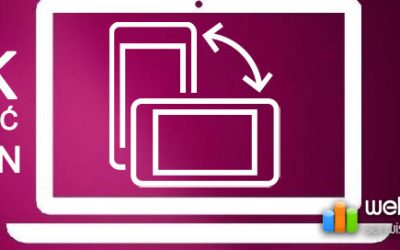

Świetnie Irku. Ale i tak się okazało, że musisz się zająć osobiście moim laptopem 🙂 Tak czy inaczej dzięki za wpis 🙂
Wielkie dzięki 🙂 Polecam się